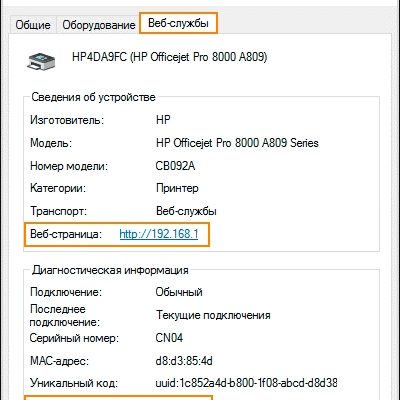Принтеры давно стали неотъемлемой частью нашей повседневной жизни, будь то в офисе или дома. Однако, случается так, что нам нужно подключиться к принтеру через сеть, и для этого необходимо знать его IP-адрес. В этом гайде мы рассмотрим, как можно легко найти IP-адрес принтера и настроить его для работы.
Что такое IP-адрес принтера?
IP-адрес принтера – это уникальный идентификатор, который присваивается каждому устройству, подключенному к сети интернет. Он позволяет компьютерам и другим устройствам находить и общаться с принтером. IP-адрес состоит из четырех групп чисел, разделенных точками. Например, 192.168.0.1.
Каждый принтер, подключенный к локальной сети, получает свой собственный IP-адрес. Это значит, что если у вас в офисе несколько принтеров, у каждого будет свой IP. Зная IP-адрес, вы можете быстро подключиться к нужному принтеру и начать печать документов.
Как узнать IP-адрес вашего принтера
Есть несколько способов узнать IP-адрес вашего принтера. Самый простой — это проверить информацию о принтере на самом устройстве. Обычно, IP-адрес можно найти в меню настроек или на экране управления принтера.
Если такой информации на принтере нет, то можно воспользоваться программой на компьютере, которая управляет принтерами. В Windows это может быть "Устройства и принтеры", в Mac — "Системные настройки". В списках этих программ обычно указаны IP-адреса подключенных устройств.
Наконец, вы можете также посмотреть IP-адрес в документации к принтеру или на его упаковке. Производители обычно указывают эту информацию в технических характеристиках устройства.
Поиск принтера через командную строку
Еще один способ найти IP-адрес принтера – использовать командную строку на компьютере. В Windows для этого нужно открыть "Командную строку" и ввести команду arp -a. Это покажет список всех устройств, подключенных к сети, включая их IP-адреса.
В Mac OS для этого можно использовать "Терминал" и команду arp -a или ipconfig getifaddr en1, где en1 – это обозначение сетевого интерфейса. В результате вы получите список устройств с их IP-адресами.
Этот метод может быть особенно полезен, если у вас большое количество устройств в сети и вы хотите увидеть полную картину подключений.
Использование web-интерфейса для поиска
Большинство современных принтеров имеют встроенный web-интерфейс, который позволяет управлять настройками устройства через браузер. Для доступа к нему достаточно ввести IP-адрес принтера в адресной строке браузера.
На странице интерфейса вы сможете найти раздел "Сеть" или "Network", где будет указан IP-адрес принтера. Также здесь вы можете изменить настройки сети, если это необходимо.
Web-интерфейс – это удобный способ не только узнать IP-адрес, но и обновить программное обеспечение принтера, проверить уровень чернил и выполнить другие задачи по обслуживанию.
Настройка принтера по IP в Windows
После того как вы узнали IP-адрес принтера, его можно настроить в Windows. Для этого зайдите в "Панель управления", выберите "Устройства и принтеры" и нажмите "Добавить принтер". В появившемся окне выберите "Добавить принтер, использующий TCP/IP-адрес или имя хоста".
Затем введите IP-адрес принтера и следуйте инструкциям мастера установки. После завершения настройки принтер будет доступен для печати документов.
Добавление принтера по IP на Mac
На Mac процесс добавления принтера по IP несколько отличается. Откройте "Системные настройки", затем перейдите в "Принтеры и сканеры". Нажмите на знак "+" внизу списка для добавления нового принтера.
В следующем окне выберите вкладку "IP" и введите IP-адрес принтера. Mac OS автоматически определит тип принтера и установит необходимые драйверы. После этого принтер будет готов к использованию.
Теперь вы знаете, как найти IP-адрес принтера и настроить его для работы в вашей сети. Эти простые шаги помогут вам быстро подключиться к принтеру и начать печать документов без лишних хлопот. Не забывайте обновлять программное обеспечение принтера и проводить регулярное техническое обслуживание, чтобы обеспечить его долговечность и стабильную работу.